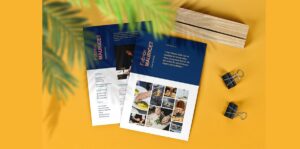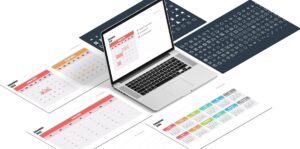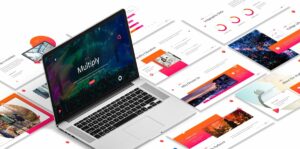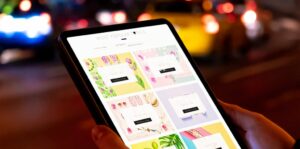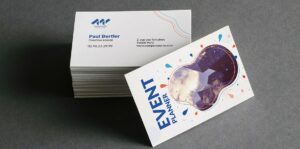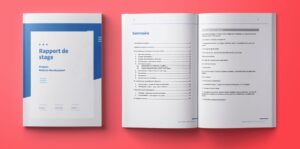Powerpoint, un logiciel graphique?
Beaucoup d’entre nous n’utilisent que la moitié des possibilités offertes par le logiciel Powerpoint. Nous allons voir dans cet article que l’outil de Microsoft peut nous surprendre par rapport aux possibilités graphiques qu’il propose. Outres les formes proposées par défaut, Powerpoint nous permet d’aller plus loin et de véritablement dessiner sur les diapositives. En effet, en maitrisant les combinaisons d’objets et d’images et avec un peu d’imagination, vous obtiendrez des diapositives originales pour des présentations professionnelles.
Les slides d’introduction et d’interlude permettent de structurer votre présentation. Il est donc important d’y accorder une attention toute particulière. Voici quelques astuces pour surprendre votre auditoire avec des visuels modernes et attractifs.
Utilisation des formes de base sur vos diapositives
Carré, rectangle, rond, losange, cœur, flèche, éclair, Powerpoint vous donne accès à toute une bibliothèque de formes. Vous allez donc pouvoir les ajouter les unes par dessus les autres pour y appliquer ensuite l’une des fonctions disponibles. Un exemple simple vous permettra de rapidement comprendre le résultat obtenu par ces différentes actions. Dans chacun des cas, nous sélectionnons le rond puis ensuite le triangle (clic en maintenant la touche Maj). Une fois les deux formes sélectionnées, 5 options s’offrent à vous depuis le menu ‘Format de la forme’ :
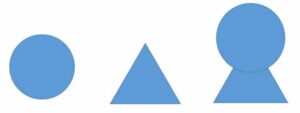
- Union
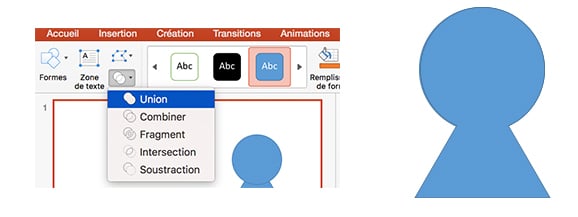
- Combiner
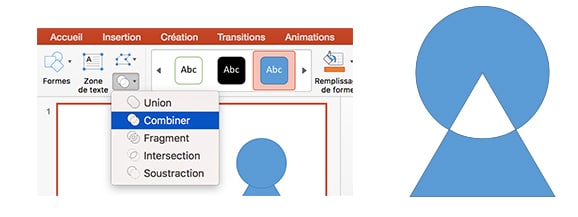
- Fragment
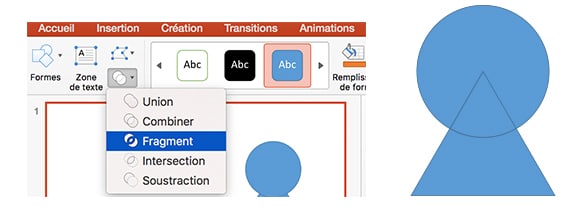
- Intersection
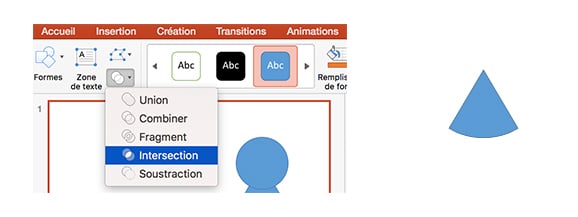
- Soustraire
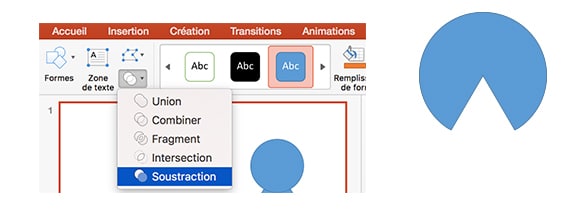
Combiner les formes et les images
Maintenant que vous avez compris le fonctionnement, les possibilités qui s’offrent à vous sont illimitées. Vous pouvez en effet réaliser une multitude de formes, de la plus simple à la plus complexe. Une fois, la forme choisie, il est possible d’y insérer la photographie de votre choix. Voyons comment.
Si nous reprenons la première forme créée par l’union du cercle et du triangle. Cliquez sur cette forme puis faites un Ctrl+C. Suivez alors les étapes suivantes:
- Depuis le menu « Affichage > Masque des diapositives », faites un clic droit depuis la partie latérale droite et choisissez « Insérer une nouvelle disposition ».

- Collez alors la forme sélectionnée précédemment. Cliquez ensuite sur « Insérer un espace réservé > Image »
- Dessinez la forme de l’encadré pour qu’il soit supérieur en taille à la forme (voir image ci-dessous). Envoyez-le ensuite en arrière-plan. Clic droit sur l’objet >Arrière-plan ». Selectionnez alors sur le cadre de l’espace réservé à l’image puis en ensuite sélectionnez la forme (maintenez la touche Maj enfoncée pour sélectionner les deux). Cliquez enfin sur ‘Intersection’ depuis le menu ‘Format de la forme’. Pour terminer l’édition du masque, cliquez sur ‘Fermer le masque’ dans le menu supérieur.
- Depuis le menu ‘Accueil > Dispositions’, choisissez la diapositive avec la forme récemment créée. Il ne vous reste plus qu’à cliquer à l’intérieur de la forme sur l’icône représentant une image. Importez alors l’image de votre choix depuis le pop-up qui s’affiche. Voilà, elle apparaît à l’intérieur de votre forme ! En cliquant sur ‘Rogner’, vous aurez la possibilité de déplacer votre image et modifier sa taille à votre convenance.

Téléchargez 4 slides originales gratuitement
Pour vous, j’ai créé 4 diapositives Powerpoint avec des formes avancées. Vous pouvez les télécharger gratuitement ci-dessous. Vous pourrez évidemment utiliser les images de votre choix à l’intérieur de chacun des calques. Les photographies utilisées ne sont que des exemples. N’hésitez pas à me contacter si vous souhaitez des conseils ou informations supplémentaires.
-
 Modèle de CV Powerpoint0,00€
Modèle de CV Powerpoint0,00€ -
 Tableau de bord 2020 sur Powerpoint0,00€
Tableau de bord 2020 sur Powerpoint0,00€ -
 Calendrier prévisionnel 2020 Powerpoint à télécharger0,00€
Calendrier prévisionnel 2020 Powerpoint à télécharger0,00€ -
 Template Powerpoint Multiply – 40 slides0,00€
Template Powerpoint Multiply – 40 slides0,00€ -
 Fashion Powerpoint – 40 slides0,00€
Fashion Powerpoint – 40 slides0,00€ -
 Kit Media Word pour blogeurs et influenceurs0,00€
Kit Media Word pour blogeurs et influenceurs0,00€ -
 Cartes de visites – 9 modèles Word à télécharger0,00€
Cartes de visites – 9 modèles Word à télécharger0,00€ -
 200 personnages Powerpoint à télécharger0,00€
200 personnages Powerpoint à télécharger0,00€ -
 Jazzy : Modèle de rapport de stage Word0,00€
Jazzy : Modèle de rapport de stage Word0,00€